如何在Word中竖排文本框中国文字居中对齐方式的设置方法
摘要:Word的文本框有横排文本框和竖排文本框之分。当我们在Word文档中插入一个竖排文本框并且在里面输入文字之后,如何让文本框中的文字居中对齐呢...
Word的文本框有横排文本框和竖排文本框之分。
当我们在Word文档中插入一个竖排文本框并且在里面输入文字之后,如何让文本框中的文字居中对齐呢?
如下图。
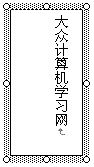
让如上的竖排文本框中的文字在水平方向上居中对齐。
首先,右键竖排文本框的边框线,在弹出的右键菜单中选择“设置文本框格式”,如下图。
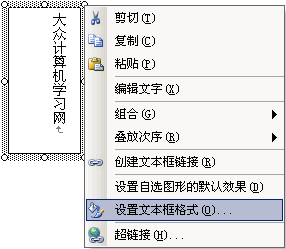
之后,会弹出如下图对话框。
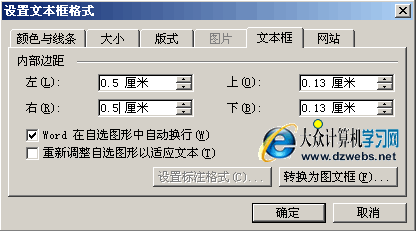
上图中,切换到“文本框”选项卡。
现在,要设置竖排文本框中的文字水平居中对齐,就有如下的两种方式。
①不改变文本框大小的设置
不改变文本框大小让文字在竖排文本框中水平居中对齐,可参照上图,设置“内部边距”的左、右边距就可以了。
注意哦,左右边距的大小,不能超过文本框本身的宽度。
②改变文本框大小的设置
如果想改变文本框大小达到文字自动水平居中,那么就简单了,直接勾√选“重新调整自选图形以适应文本”就可以了。
【如何在Word中竖排文本框中国文字居中对齐方式的设置方法】相关文章:
★ 在Word2010文档中创建常用积分基本公式的方法是什么
★ 如何在Word2010文档中设置SmartArt图形颜色
★ 如何在Word2010中设置SmartArt图形文字环绕
下一篇:
Excel条件格式公式应用四例教程
